
第41話<Mechanical>【Ae】アニメーションプリセットを手当たり次第試してみる
上記のYouTubeは、After Effects 2022 アニメーションプリセットの、Mechanicalフォルダ内・全20種類をテキストレイヤーに適用した結果をまとめています。
テキストは、アニメーションプリセットの名前にしました。
それぞれ、3秒間表示させ、次のアニメーションプリセットに移るように設定しています。
●はじめに
After Effects 2022 アニメーションプリセットを手当り次第試してみるという連載記事の第41話となります。
今回は、エフェクト&プリセットパネル>アニメーションプリセット>Text>Mechanicalフォルダ内の、全20種類を試してみました。
実際に試してみた、アニメーションプリセットは以下の、赤色で囲ったところとなります。
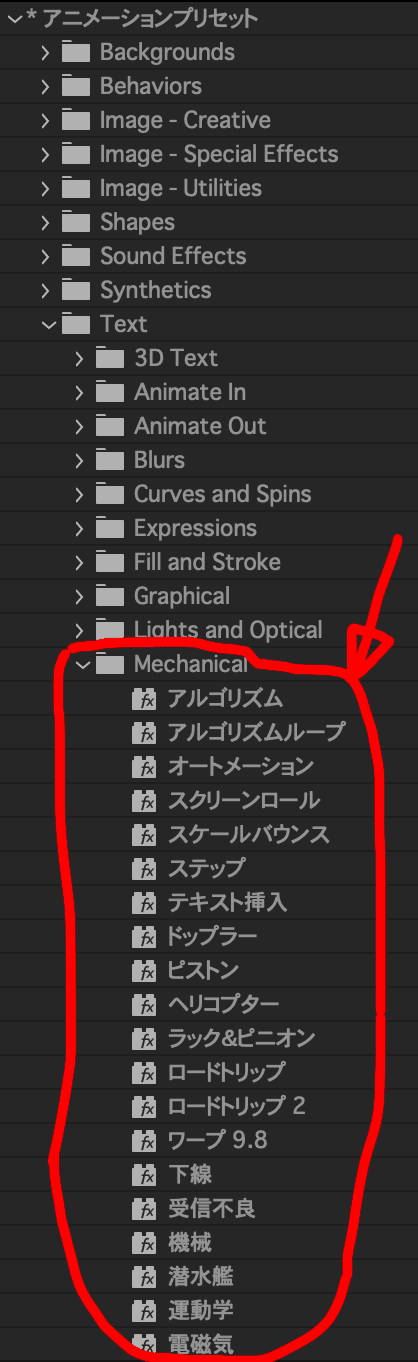
●アニメーションプリセットの適用方法
アニメーションプリセットの適用方法は、テキストレイヤーを新規に作成>テキストを入力して、その作成したテキストレイヤーにアニメーションプリセットを適用することで、簡単にアニメーションが作れます。
私の以前のブログ、第10話に、アニメーションプリセットの適用方法の記事も掲載していますので、リンクものせておきます。
●アニメーションプリセット適用結果
さて、実際にMechanicalフォルダ内・全20種類のアニメーションプリセットをテキストに適用し、その中の3つをアニメーションGIF形式で出力しましたので、以下に掲載します。
合計20種類の中から、個別に掲載するのは、以下の3個としましたが、全てをまとめて、上記のYouTubeから確認できるようにしていますので、YouTubeも見ていただければと思います。
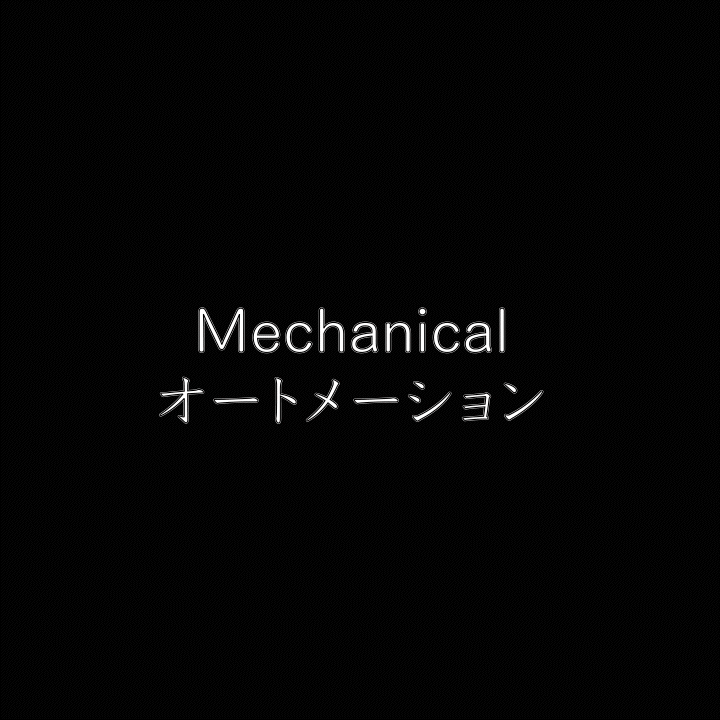
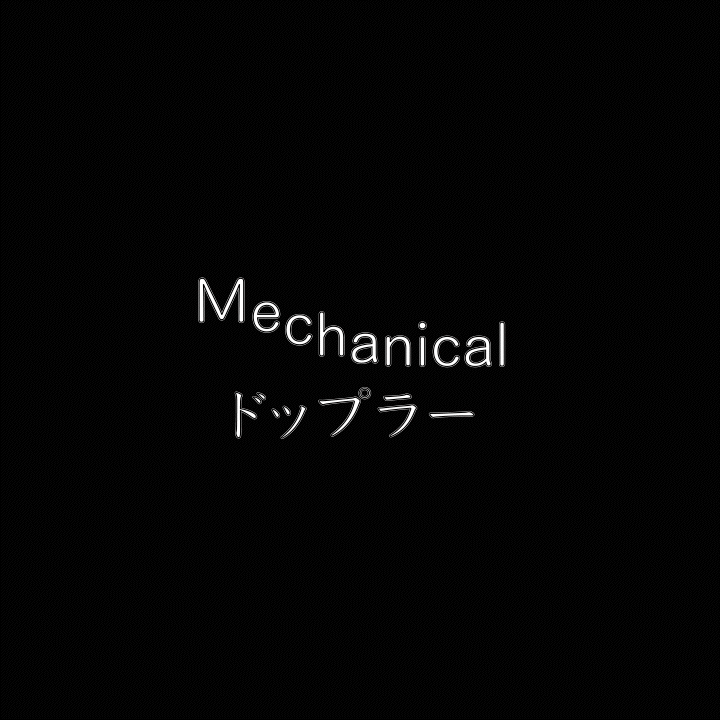
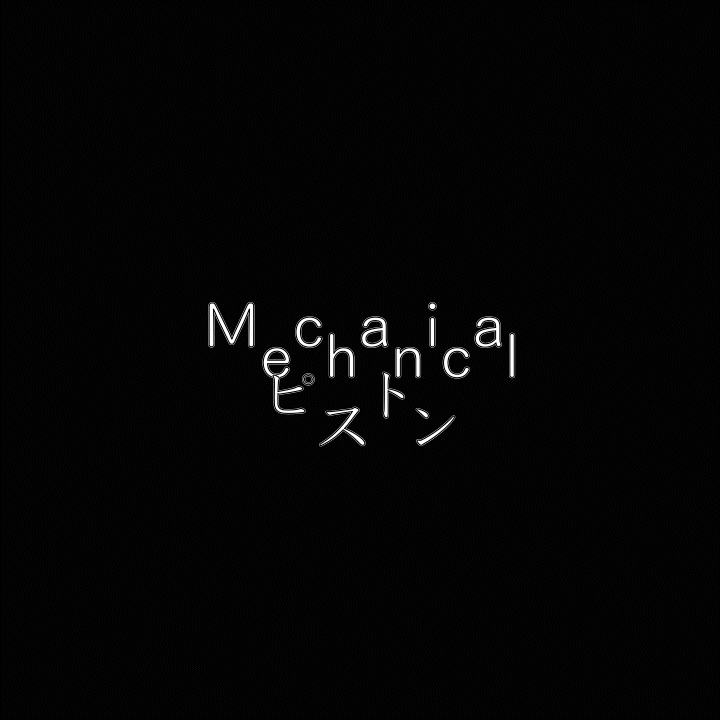
●感想および次回予告
今回は、何も問題もなくすんなりと、アニメーションプリセットを試すことができました。
Mechanicalという名前の通り、機械的な感じのテキストアニメーションができあがりました。
さて、次回は次のアニメーションプリセットの、Miscellaneousフォルダ内のプリセットを試してみてその結果を記載していきます。
ここから先は

After Effects 2022に標準で入っているアニメーションプリセット(全564個)を手当たり次第試してみてその結果を掲載していま…
この記事が気に入ったらチップで応援してみませんか?
